GUI机制
全局组件将作为顶级xs:schema元素的子级添加。要添加全局组件,请单击上方窗格左上角的追加或插入图标(参见下方的图标列表),然后从全局组件菜单(参见截图)中选择所需的全局组件。
下方截图显示了可以添加的全局组件:左侧为XSD 1.1模式,右侧为XSD 1.0模式。(覆盖和默认开放内容是XSD 1.1功能。)
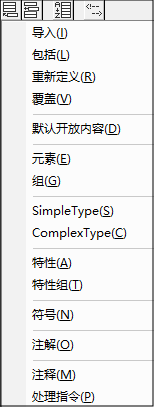
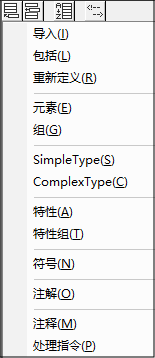
您可以根据需要添加任意数量的全局组件。Schema中所有的全局组件都在Schema概览中以表格形式显示(参见截图)。
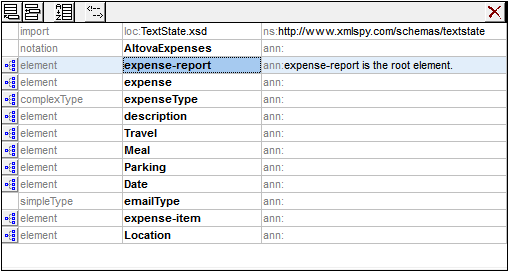
在Schema概览中编辑
请注意Schema概览中的以下编辑功能:
•您可以使用拖放操作在Schema概览中调整组件的位置。
•您可以使用键盘上的箭头键和Tab键进行导航。
•您可以使用剪贴/复制粘贴将全局组件、特性、断言和标识约束从一个图表复制或移至图表中的另一个位置、其他图表以及从一个Schema到另一个Schema。
•在组件上右键单击将打开上下文菜单,允许您剪贴、复制、粘贴、删除或编辑该组件的注解数据。
•要在全局注释和全局注解中添加新行,请按Ctrl+Enter。要添加tab键,请按Ctrl+Tab。
Schema概览和相关图标
 | 追加全局组件:将全局组件添加到全局组件列表的底部。如果组件根据定义必须出现在文档的开头,则它会被添加到列表的顶部。 |
 | 插入全局组件:将全局组件添加到所选组件的上方。如果组件根据定义必须出现在文档的开头,则它会被添加到列表的顶部。 |
排序:将弹出“组件排序”对话框,允许您在排序之前设置排序条件的优先级(名称在种类之前,反之亦然)。参见下方描述。 | |
注释:将弹出一个菜单,允许您在全局注释的多行和单行显示之间进行选择。参见下方描述。 | |
切换到内容模型视图:可用于具有内容模型的全局组件。单击该图标将在内容模型视图中打开全局组件的内容模型。 | |
 | 显示全局组件:在内容模型视图中可用。单击该图标将切换到Schema概览。 |
在Schema概览和内容模型视图之间切换
一些全局组件(例如复杂类型、元素声明和模型组)在其组件名称的左侧有一个切换到内容模型视图图标(参见上方图标列表)。这表示这些全局组件可以具有描述组件结构和内容的内容模型。
单击该图标可将视图从Schema概览切换到该全局组件的内容模型视图。其他全局组件(例如注解、简单类型和特性组)不具有内容模型,因此没有切换到内容模型视图图标。要从内容模型视图切换回Schema概览,请单击显示全局组件图标(参见上方图标列表)。
排序全局组件
您可以通过单击“Schema概览”工具栏中的排序图标对全局组件进行排序(参见上方图标列表)。在弹出的“组件排序”对话框(参见下方截图)中,您可以选择对所有可排序的全局组件或选定的组件进行排序。您可以使用Shift+单击以选择一个范围,然后使用Ctrl+单击以将其他组件添加到选定的范围中。
| 注意: | 必须出现在文档开头的全局组件(例如include和import)不受排序功能的影响。它们不构成全局组件的可排序范围的一部分。 |
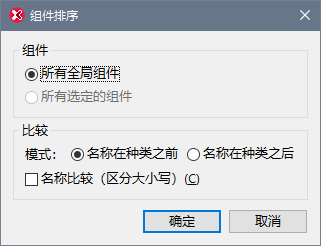
设置排序范围后,您可以选择是按字母顺序(名称在种类之前),还是先按种类再按名称对组件进行排序。
排序顺序在Schema的文本中实现。
全局注释:行显示模式
全局注释可以显示在多行(默认)或单行文本字段中(参见下方截图)。
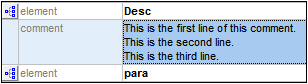

要在这两种注释显示模式之间切换,请单击“Schema概览”窗格顶部的注释图标,然后选择所需的选项。如果要在注释文本中创建新行(从而使注释成为多行注释),请按Ctrl+Enter。如果注释显示为单行,将光标置于多行注释上会弹出一个显示所有行的多行文本框。